wps怎么删除空白页方法一:
直接将鼠标放在空白页上点“退格(Backspace)”键进行删除即可。
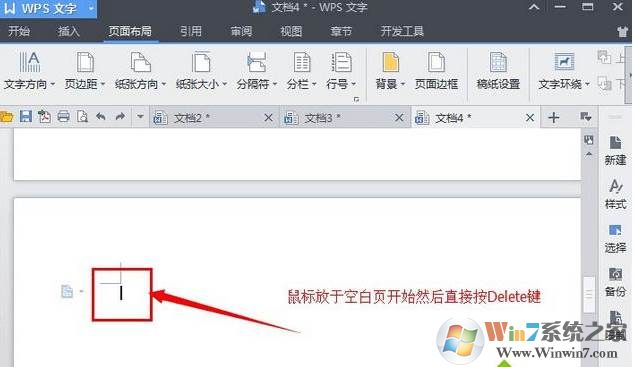
wps怎么删除空白页方法二:
将光标放在空白页前一页的末尾,按"Delete"键。
wps怎么删除空白页方法三:
按快捷键CTRL+END,然后按退格键向前删除。
wps怎么删除空白页方法四:
如果是因为前一页末尾有表格而造成的下一页出现空白页,我们可以将光标放在表格的最下边的框上,待光标变成上下状的双向箭头时,在保证不影响表内容的情况下尽可能向上拖动即可消除空白页。如果还是不行,可以再减少下边距的数值。
wps怎么删除空白页方法方法五:
1、直接选中空白页——右键——段落;
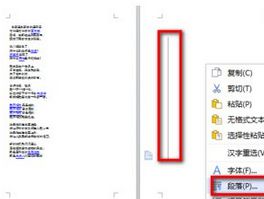
2、在段落窗口中缩进和间距——行距(设为固定值),行距后面的设置值手动输入为1——确定,这样就会删除这个空白页。

wps怎么删除空白页方法方法六:
1、先双击击空白页上一页的任意一处,进入该页的编辑状态;使之出现该页右边的标尺;
然后把鼠标放在在标尺最下面的白灰间隔处,出现上下移动的箭头后,稍微往下面移动一点,增加该页的空间
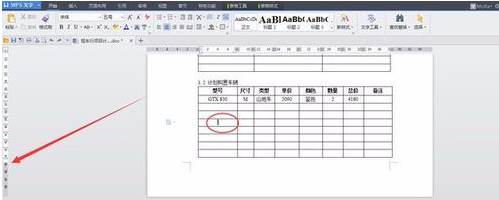
2、松开鼠标后,下一页的空白页自动消失了!(注意:空白页记得将所有内容删除,空格也要删除,不能留任何符号以及各式的内容)





